Faire une installation Linux par clonage — Puis Changer Nom du home …
- Ce sujet contient 58 réponses, 3 participants et a été mis à jour pour la dernière fois par
Visio 3, le il y a 3 années.
-
CréateurSujet
-
13 avril 2021 à 18 h 26 min #63490
Visio 3
Participant Bonjour à tous
Bonjour à tousEn utilisant Clonezilla j'ai fait une sauvegarde d'un ultraportable entièrement installé et paramétré sur un disque externe.
Ayant un deuxième ultraportable, j'ai cette fois fait dessus, toujours avec Clonezilla une restauration de la sauvegarde.
Je me trouve donc avec deux ordinateurs totalement identique.
J'ai réussi à changer le mot de passe et le nom de l'ordinateur en passant par le détail du compte.
Mais je ne sais pas comment faire pour changer le nom du home, du Terminal ... et j'ai sûrement oublié d'autres choses

Merci à vous par avance


-
CréateurSujet
-
AuteurRéponses
-
18 avril 2021 à 17 h 53 min #63631
 M i aParticipant
M i aParticipant
Comme mon compte principal est en connexion automatique, je n'ai jamais affaire à cette fenêtre de connexion.
Et je n'avais jamais remarqué qu'on pouvais mettre un délai à la connexion automatique, tu m'apprends quelque chose
Je t'ai induit en erreur en te disant de cliquer sur l'icône, il n'y en a pas besoin, puisque les 2 compte apparaissent, il suffit de cliquer sur "provisoire" en effet
En tout cas cette fois c'est très clair, et je peux te dire que tu ne t'es pas trompé, tu as bien fait tout comme il le fallait.
Étant donné que je n'ai pas rencontré ce problème, ça pourrait venir de la version de Mint qui diffère puisque j'ai la 19.3, ou du fait que tu replaces une image provenant d'un autre ordi pour l'installation, mais je ne m'explique pas pourquoi.
Je n'ai pas ces discordances

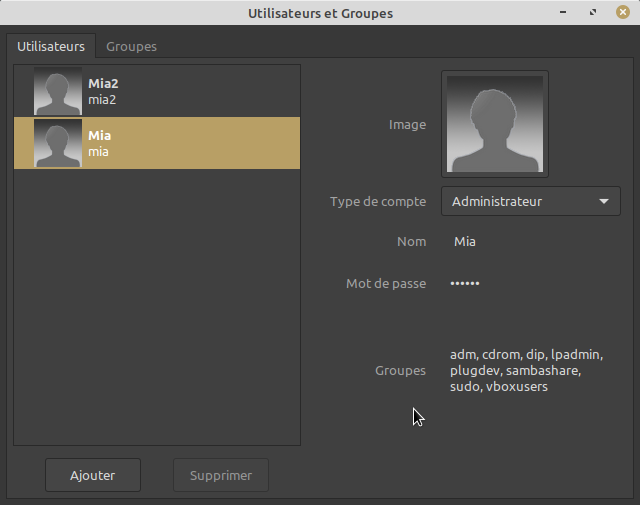
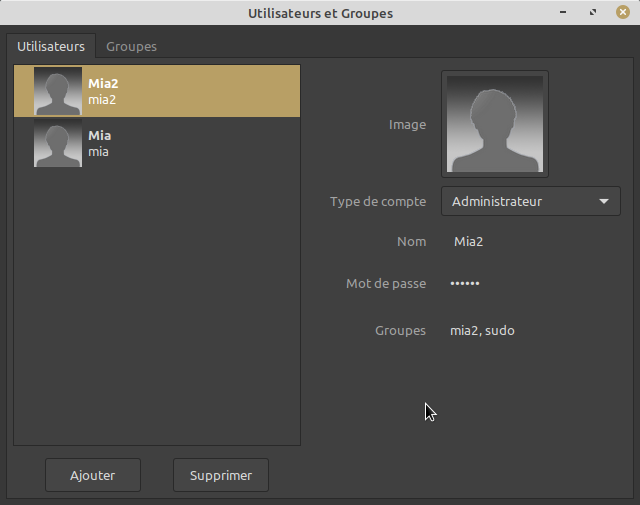

Par contre ci-dessus, il n'y a pas comme toi le nom qui s'affiche en haut du menu, mais ça a toujours été comme ça, peut-être encore du à ma version de Mint ?

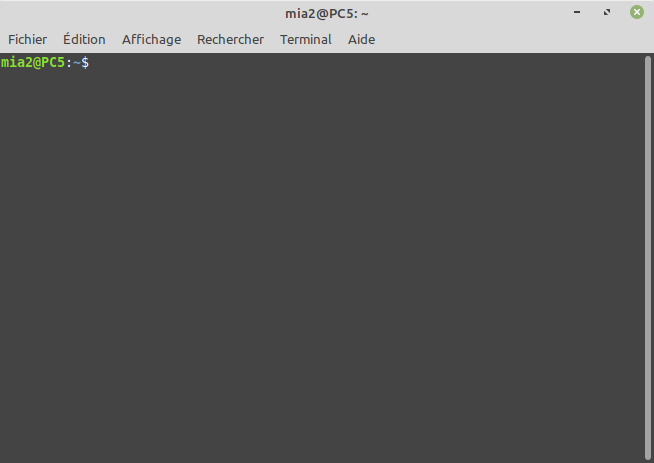
Le terminal affiche aussi le bon identifiant.
Je suis à cours d'idée, la situation m'intrigue mais je suis comme une poule devant un couteau

Tu peux encore essayer de modifier en passant par Comptes et Utilisateurs en plus, vu que les 2 méthodes sont incomplètes, en les cumulant, on arrivera peut-être à quelque chose de complet, sachant que moi j'ai utilisé les 2, puisque comme toi j'avais commencé par Détail du compte.
En tout cas merci pour la peine que tu t'es donné à rendre ton dernier message parfaitement compréhensible
 18 avril 2021 à 18 h 18 min #63633
18 avril 2021 à 18 h 18 min #63633Visio 3
Participant
Par contre ci-dessus, il n'y a pas comme toi le nom qui s'affiche en haut du menu, mais ça a toujours été comme ça, peut-être encore du à ma version de Mint ?
Ce n'est pas le Menu, mais Place Center
 :
: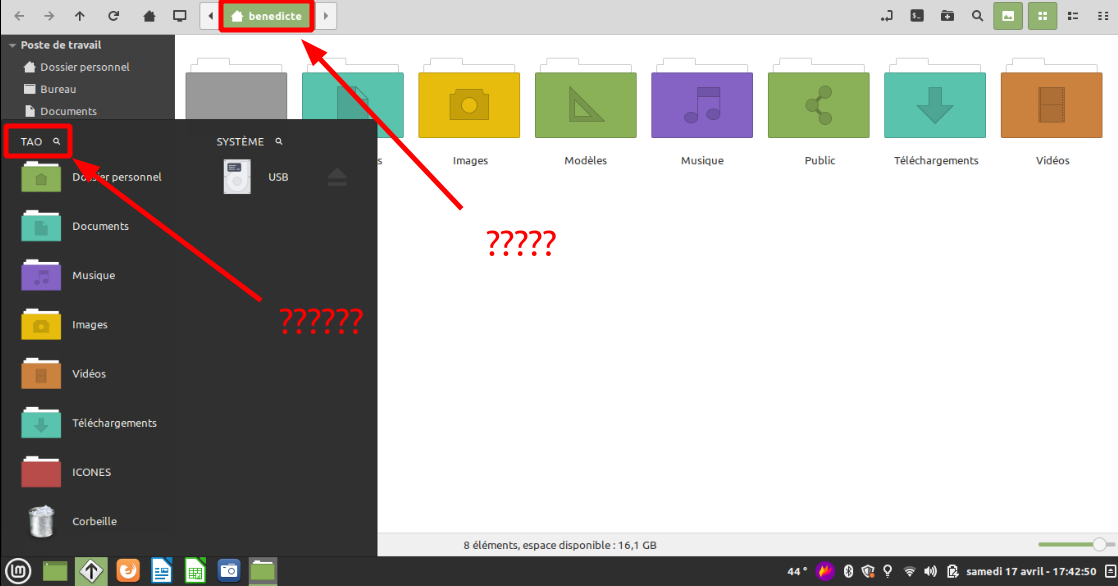
Pour la version, c'est Linux Mint 20.1 cinnamon (4.8.6) noyau 5.4.0-71 generic
Tu peux encore essayer de modifier en passant par Comptes et Utilisateurs en plus, vu que les 2 méthodes sont incomplètes, en les cumulant, on arrivera peut-être à quelque chose de complet, sachant que moi j'ai utilisé les 2, puisque comme toi j'avais commencé par Détail du compte.
 Je n'ai pas Comptes et Utilisateurs
Je n'ai pas Comptes et Utilisateurs  J'ai créé le nouveau compte dans Utilisateurs et groupes
J'ai créé le nouveau compte dans Utilisateurs et groupesA Détails du compte, j'ai toujours cela :
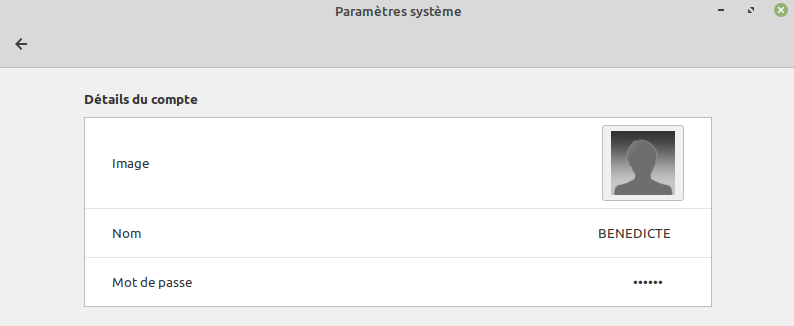
En tout cas merci pour la peine que tu t'es donné à rendre ton dernier message parfaitement compréhensible


 C'est moi qui doit te remercier pour tout le temps passé à suivre mes tribulations aléatoire à la recherche du nom perdu ..... Ou pas encore trouvé
C'est moi qui doit te remercier pour tout le temps passé à suivre mes tribulations aléatoire à la recherche du nom perdu ..... Ou pas encore trouvé 

 18 avril 2021 à 18 h 54 min #63634
18 avril 2021 à 18 h 54 min #63634 M i aParticipant
M i aParticipant
 Je n'ai pas Comptes et Utilisateurs
Je n'ai pas Comptes et Utilisateurs  J'ai créé le nouveau compte dans Utilisateurs et groupes A Détails du compte, j'ai toujours cela
J'ai créé le nouveau compte dans Utilisateurs et groupes A Détails du compte, j'ai toujours celaJe me suis trompée de nom, je voulais dire Détails du compte, comme tu avais dit au début du topic :
J'ai réussi à changer le mot de passe et le nom de l'ordinateur en passant par le détail du compte.
Je te proposais de re-tenter cette manip sur le compte benedicte qui n'est que partiellement renommé, pas sur le compte "provisoire".
Tu n'as plus à aller dans ce dernier, il n'a servi qu'à passer la commande usermod car elle ne peut pas être utilisée sur un compte qui est en cours d'utilisation.
Maintenant que c'est fait, tu pourrais même le supprimer si tu le voulais.Contrairement à ce que tu as fait la première fois, quand tu as replacé à nouveau l'image sur le disque, tu n'es pas cette fois passé par le renommage depuis le détail du compte, donc je te propose de le faire après coup.
Ne refais pas tout depuis le début bien sûr, juste recommencer cette opération, remplacer benedicte par tao dans la fenêtre Détails du compte, ça te prendra 10 secondes
Et si toujours pas bon, je ne sais plus quoi faire pour t'aider, désolée

Bonne soirée
 19 avril 2021 à 13 h 21 min #63656
19 avril 2021 à 13 h 21 min #63656Visio 3
Participant Bonjour Mia
Bonjour MiaHeureusement que tu es là car j'avais déjà complètement oublié de passer par le panneau Détail du compte

C'est pourtant la première chose que j'avais fait au début, mais à force de faire des essais et des réinstallations Clonezilla, je me suis un peu égaré
J'ai donc changé le nom pour tao et renseigner son mot de passe :

Mais il n'y avait pas plus de changement pour le home, par contre quand on redémarre l'ordinateur il est bien au nom de tao

Comme je n'avais pas encore enlever le compte provisoire, j'y suis retourné et j'ai fait cette opération :

Cette commande vient de ce site : https://forum.ubuntu-fr.org/viewtopic.php?id=2004213
On peut sûrement l'améliorer, car en effet on doit après procéder à des modifications soi-même

En tapant benedicte en fin de commande c'était un peu stupide comme je venais de changer le nom en tao dans le détail du compte

Lorsque je reviens sur le compte de tao, j'ai cela :
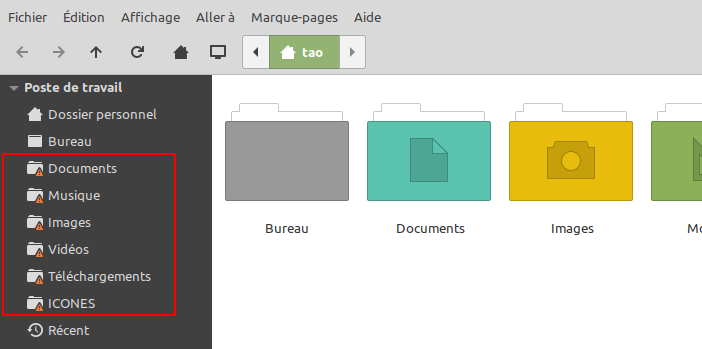
Le home porte enfin le bon nom
 mais il faut faire de petites interventions.
mais il faut faire de petites interventions.En premier, je supprime les favoris qui n'ont plus d'utilité :
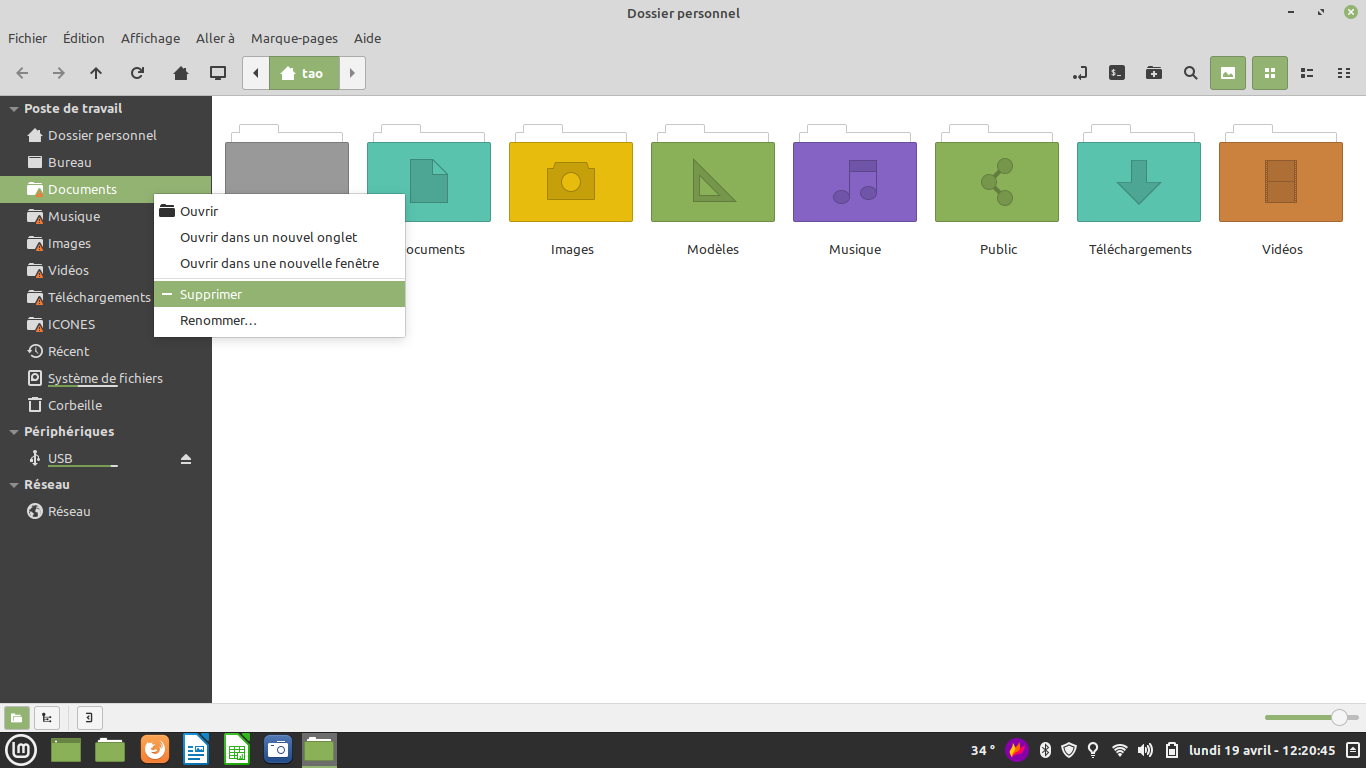
Puis je les remplace par les bons :

Ce qui donne ceci :
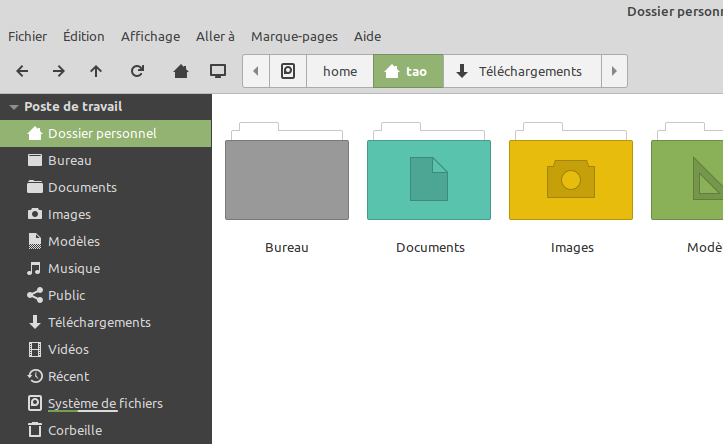
J'ai du rajouter également le favori ICONES qui avait également disparu.
J'ai du remettre l'icône de place Center, réadapter les paramètres et changer le fond d'écran :

J'ai supprimer le compte provisoire :

Tao se retrouve bien partout :
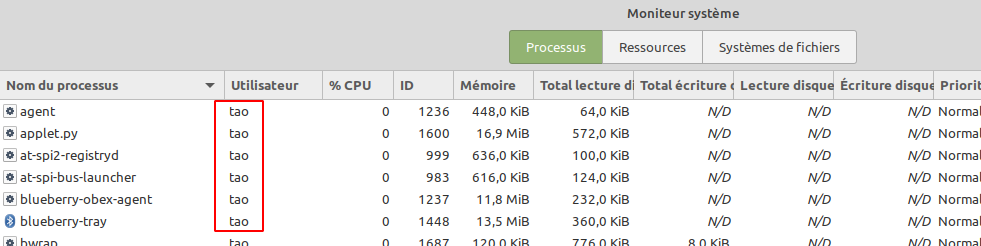
Et j'ai du également refaire les paramètres sur Grsync pour créer une sauvegarde du home adapté à son propre disque USB externe :

Je pense être arrivé à ce que je voulais

Il y a peut-être à voir avec la commande utilisée pour voir si on peut l'améliorer


Mais encore une fois si tu n'avais pas été là, je me serais encore bien perdu

 19 avril 2021 à 17 h 39 min #63665
19 avril 2021 à 17 h 39 min #63665 M i aParticipant
M i aParticipantBonjour Visio3

Bravo pour ta persévérance !

Comme je n'avais pas encore enlever le compte provisoire, j'y suis retourné et j'ai fait cette opération :
sudo usermod -l nouvel-utilisateur -d /home/nouvel-utilisateur -m utilisateurTu l'avais déjà fait auparavant :
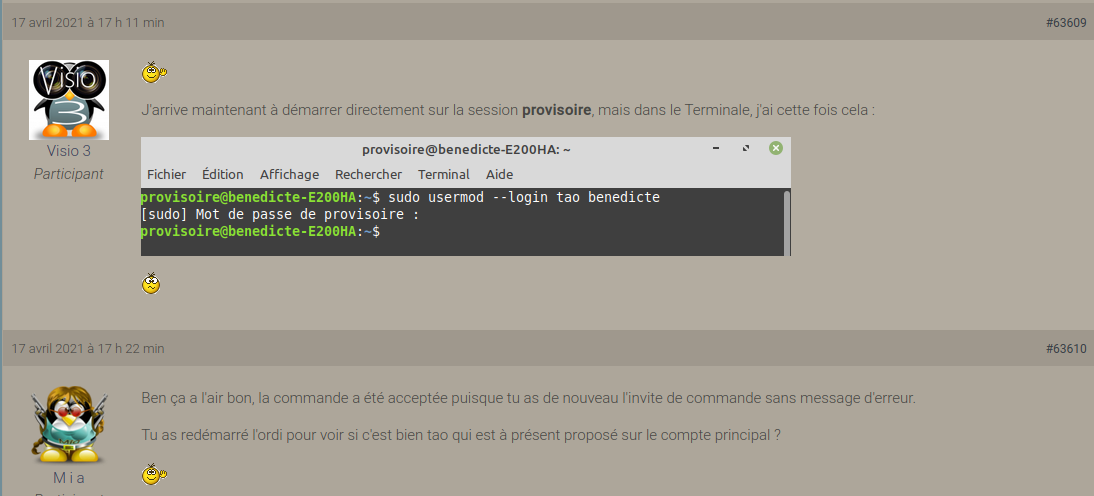
On peut sûrement l'améliorer, car en effet on doit après procéder à des modifications soi-même
Effectivement, c'est pourquoi je t'en avais donné la version simplifiée :
sudo usermod --login nouveauNom AncienNomSi tu les compares :
**********
sudo usermod : identique dans les 2 commandes
-l : version courte de l'option --login (donc équivalent dans les 2 commandes)
nouvel-utilisateur : je l'ai appelé nouveauNom (donc équivalent)
-d : version courte de l'option -- home ( je ne l'ai pas utilisée)
Je pense que c'est à cause de cette option que tu as été obligé de refaire les liens vers les répertoires.J'avais mis ma source à la suite de la commande :
https://doc.ubuntu-fr.org/tutoriel/changer_un_identifiant_de_compte#utilisation_de_usermodDans lequel il y est spécifié que :
(Optionnel) L'option --home (équivalente à sa version courte -d) indique l'emplacement du dossier personnel de l'utilisateur. Si cette option n'est pas précisée, l'emplacement actuel du dossier personnel est conservé ;
Or, tu l'as précisée, d'où le problème avec les dossiers à mon avis.
-m : version courte de l'option --move-home (je ne l'ai pas utilisée dans la commande simplifié car va avec -d)
(Optionnel) L'option --move-home déplace le contenu du dossier personnel actuel vers le nouvel emplacement, défini à l'option --home. Si cette option n'est pas indiquée, le nouveau dossier personnel du compte sera vide ;
Et pour finir, utilisateur est ce que j'ai appelé ancienNom (donc équivalent).
**********
En résumé, puisque tu voulais conserver l'emplacement du home et ne pas devoir refaire les liens des "favoris", je pense qu'il ne fallait PAS utiliser l'option -d ( --home )


Mais l'essentiel est que tu sois arrivé à tes fins.
 19 avril 2021 à 18 h 29 min #63668
19 avril 2021 à 18 h 29 min #63668Visio 3
Participant Bonjour Mia
Bonjour MiaJ'ai voulu tenter la commande sans le -d (J'ai préalablement renommer à détail du compte celui-ci en ovni)
Recréation d'un compte secours.
sudo usermod -l nouvel-utilisateur /home/nouvel-utilisateur -m utilisateur
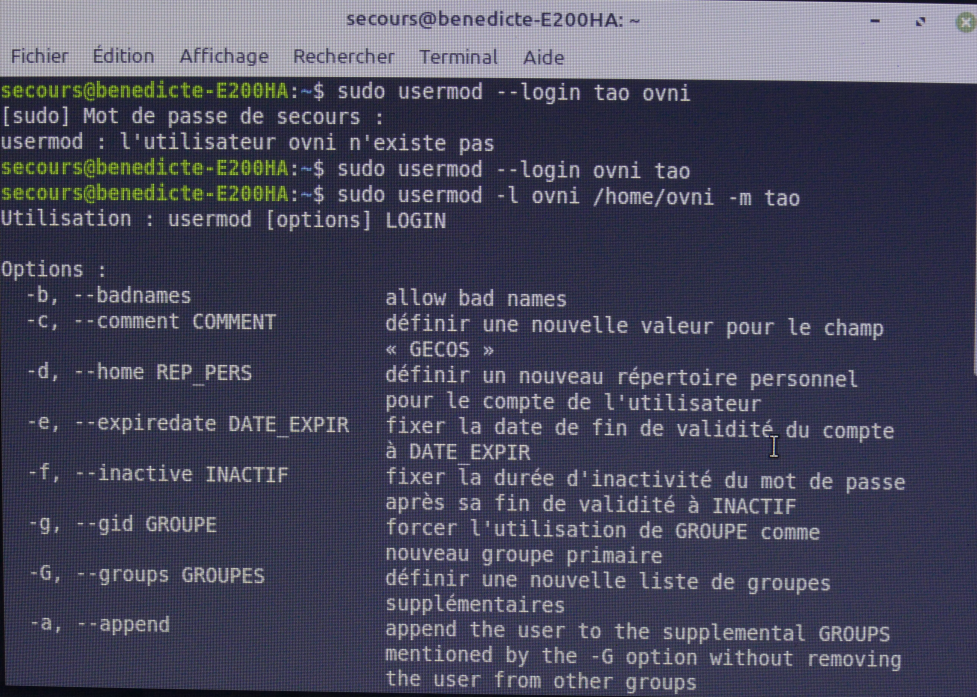
Pour la première ligne, j'ai encore inversé
 je me suis repris à la deuxième ligne
je me suis repris à la deuxième ligne 
Puis la commande sans le -d
Mais là par contre pas de changement du home :
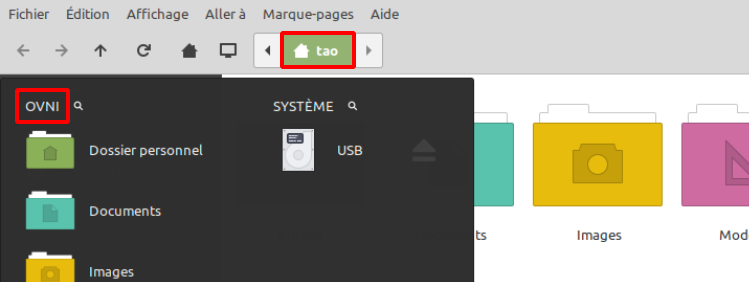 20 avril 2021 à 10 h 31 min #63683
20 avril 2021 à 10 h 31 min #63683 M i aParticipant
M i aParticipant
Je viens de vérifier mes notes pour la x-ième fois, à l'époque j'avais passé la commande exactement comme cela :
sudo usermod --login mia2 fabien
Le changement a été complet et je n'ai pas eu ce soucis de liens brisés.Mais si tu fais de même, le changement est incomplet, et pour l'éviter tu dois passer la commande de cette façon :
sudo usermod -l ovni /home/ovni -m taoIl est clairement spécifié que l'option -d
définit un nouveau répertoire personnel pour le compte de l'utilisation.
Nouveau donc vide, et de ce fait tu dois refaire les liens, c'est logique.
Je ne vois pas comment faire autrement avec la commande que tu as passée
La seule différence que je remarque, c'est que j'ai fait cette opération sur mon PC il y a presque 2 ans.
Si aujourd'hui je suis en version Mint 19.3, à l'époque j'étais même peut-être encore en 18.3, je tarde toujours un bon moment avant d'en changer.
Ce qui représente tout de même 2 version majeure d'écart avec toi.La raison est peut-être ailleurs, mais alors cela m'échappe totalement

Si je tombe un jour ou l'autre sur une explication, je ne manquerai pas de t'en faire part

Bonne journée

Edit : oupss, je ne suis pas assez attentive : en repassant sur le message, je m'aperçois que tu n'as pas utilisé l'option -d sur ta dernière capture ! Mais tu as tout de même désigné un répertoire

Tu as tapé :
sudo usermod -l ovni /home/ovni -mtao
Tandis que la fois précédente tu avais entré :sudo usermod -l tao -d /home/tao -m tao

Les liens étaient malgré tout brisés ? Si ce n'est pas le cas, tu as trouvé la solution !
 20 avril 2021 à 16 h 13 min #63689
20 avril 2021 à 16 h 13 min #63689Visio 3
Participant Bonjour Mia
Bonjour MiaTu as des yeux de linx

Lorsque j'ai refais l'opération pour changer tao en ovni, j'ai donc fait cela :
D'abord : sudo usermod --login ovni tao
Puis en deuxième ligne : sudo usermod -l ovni /home/ovni -m tao
Tu veux dire qu'en faite je devrais faire plutôt ceci en deuxième ligne, sans mettre le chemin du home ? :
sudo usermod -l ovni -m tao
20 avril 2021 à 18 h 12 min #63702 M i aParticipant
M i aParticipant
Tu as des yeux de linx
J'ai tout de même édité ma réponse car je n'avais par remarqué du premier coup

Tu veux dire qu'en faite je devrais faire plutôt ceci en deuxième ligne, sans mettre le chemin du home ? :
sudo usermod -l ovni -m taoNon, je remarquais simplement que tu avais toi-même tronqué la commande dont tu me donnais le lien ici :
Cette commande vient de ce site : https://forum.ubuntu-fr.org/viewtopic.php?id=2004213
à savoir
sudo usermod -l nouvel-utilisateur -d /home/nouvel-utilisateur -m utilisateurTu l'avais bien tapé dans son intégralité avant de refaire un Clonezilla, ta capture juste au-dessus le montre, et le résultat a été un changement complet du nom mais des liens brisés.
Je me demandais donc si c'était volontaire de ta part, pour éviter d'avoir à refaire les liens, puisque si tu supprimes l'option
-dle répertoire personnel pour le compte utilisateur n'est pas redéfini, donc tu gardes l'ancien et pas de liens à refaire.
Je te remets l'explication de mon lien Ubuntu :
Mais comme la suite de ta commande, c'est à dire
/home/ovni -ms'utilise uniquement avec l'option-det que tu l'as mise quand même, j'ai pensé que tu avais trouvé une astuce pour avoir à la fois un changement complet du nom, mais sans devoir refaire les liens.Pour revenir à ta question, puisque ça semble être un oubli involontaire de ta part, si en plus du
-dtu ne mets pas le chemin du home, tu retrouves quasiment la commande que je t'avais donnée :sudo usermod --login ovni tao
Je te rappelle que-lveut dire la même chose que--login,
donc c'est équivalent àsudo usermod -l ovni taoTu y ajoutes juste l'option
-mqui déplace le répertoire actuel vers le nouveau répertoire crée par-d
Mais il est précisé dans l'aide que cette option ne fonctionne que lorsqu'elle est combinée avec l'option-d(ou--home).
Donc vu que tu n'as pas utilisé-dalors-mne sert normalement à rien.
Et tu te retrouves alors avec une commande parfaitement identique à la mienne, or tu sais qu'elle change le nom de façon incomplète dans ton cas...En conclusion, ces 3 commandes font la même chose :
sudo usermod --login ovni tao
sudo usermod -l ovni /home/ovni -m tao
sudo usermod -l ovni -m taoMais pas celle-là, à cause de la fameuse option -d :
sudo usermod -l ovni -d /home/ovni -m taoAlors si je ne m'abuse, en oubliant le
-dtu aurais du te retrouver avec un changement incomplet
Je suis malheureusement une coupeuse de cheveux en quatre (ça a tout de même quelques avantages), et je pourrais passer un temps fou sur ce genre de chose

Bonne soirée
 20 avril 2021 à 18 h 28 min #63703
20 avril 2021 à 18 h 28 min #63703Visio 3
ParticipantBonsoir MiaJe suis malheureusement une coupeuse de cheveux en quatre (ça a tout de même quelques avantages), et je pourrais passer un temps fou sur ce genre de chose

Oui je vois cela

Petite question pratique , comment fais-tu pour que tes commandes soient affichées en mode code sur le forum ?


Pour moi la commande qui a fonctionné c'est celle-ci (Mais il a fallu faire les petits travaux de déplacement supplémentaires) :
sudo usermod -l tao -d /home/tao -m tao
Après j'ai tenté sans le -d (Mais en laissant le chemin du home
 ) et là cela n'a pas fonctionné
) et là cela n'a pas fonctionnéDonc c'est bien le -d et le chemin du home qui ont eu un résultat
 21 avril 2021 à 10 h 09 min #63774
21 avril 2021 à 10 h 09 min #63774Visio 3
Participant Bonjour Mia
Bonjour MiaSi tu est une coupeuse de cheveux en quatre, de mon coté je suis un tantinet obsessionnel tant que je n'ai pas atteint le but fixé, ce qui peut paraître un tant soit peu de l'obstination, jusqu'à que cela se transforme en persévérance ...

Mais s'il n'y a pas de réussite, c'est l'échec ... plus difficile à vivre
J'ai donc voulu à nouveau faire l'opération en passant par la console en mode récupération, comme indiqué ici : https://doc.ubuntu-fr.org/tutoriel/changer_un_identifiant_de_compte#limitations
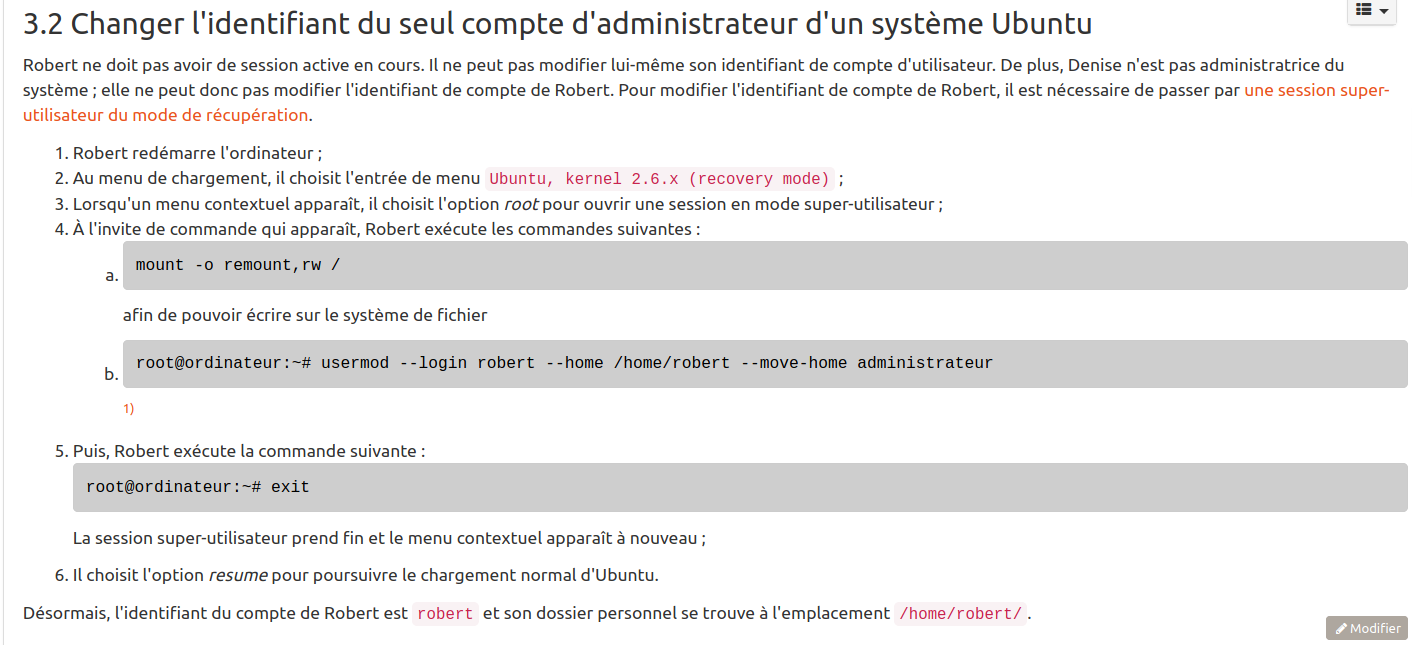
Mais je n'y suis pas arrivé, même en m'y reprenant à plusieurs fois :

N'ayant pas une bonne vue, j'ai pris une loupe et je me suis aperçu que la commande root@ordinateur n'était pas suivit d'un tiret, mais d'une vaguelette :

Et sur mon clavier, la seule touche qui pourrait convenir est celle-là (Combinaison alt gr+la touche)

Mais cela donne une vague au dessus :

Est-ce que le problème est là ?
 Ou est-ce que je suis encore trompé dans l'ordre des commandes ?
Ou est-ce que je suis encore trompé dans l'ordre des commandes ?  21 avril 2021 à 11 h 25 min #63778
21 avril 2021 à 11 h 25 min #63778 M i aParticipant
M i aParticipantBonjour Visio 3

Si tu est une coupeuse de cheveux en quatre, de mon coté je suis un tantinet obsessionnel
On forme un drôle de tandem sur ce forum alors !

Ceci ~ est le symbole tilde qui veut dire que tu es placé à la racine du répertoire utilisateur.
Le fait qu'il soit un peu au-dessus est sans importance, ce n'est qu'un question d'affichage.Edit : le mien est bien rangé au milieu

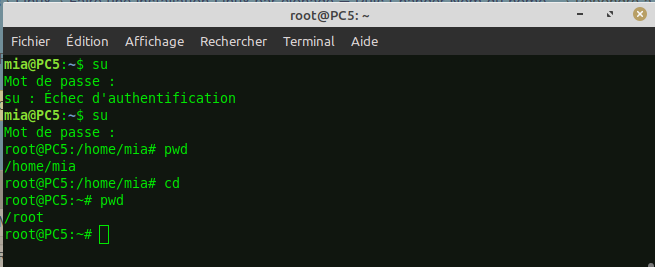
J'ai donc voulu à nouveau faire l'opération en passant par la console en mode récupération
 j'appelle bien cela de la persévérance, et non pas de l’obstination, même si tu n'as pas réussi
j'appelle bien cela de la persévérance, et non pas de l’obstination, même si tu n'as pas réussi 
Tu vas bien finir par trouver, en tout cas je te le souhaite vraiment, car c'est le succès consécutif à une longue recherche qui donne confiance en soi, et on en a tous besoin pour avoir envie d'apprendre et progresser
Petite question pratique , comment fais-tu pour que tes commandes soient affichées en mode code sur le forum ?
Tu cliques sur la petite flèche à côté de format, dans la liste déroulante tu choisis "code <>" et tu mets ta commande au milieu, ou encore sur surligne ta commande et ensuite tu cliques sur code

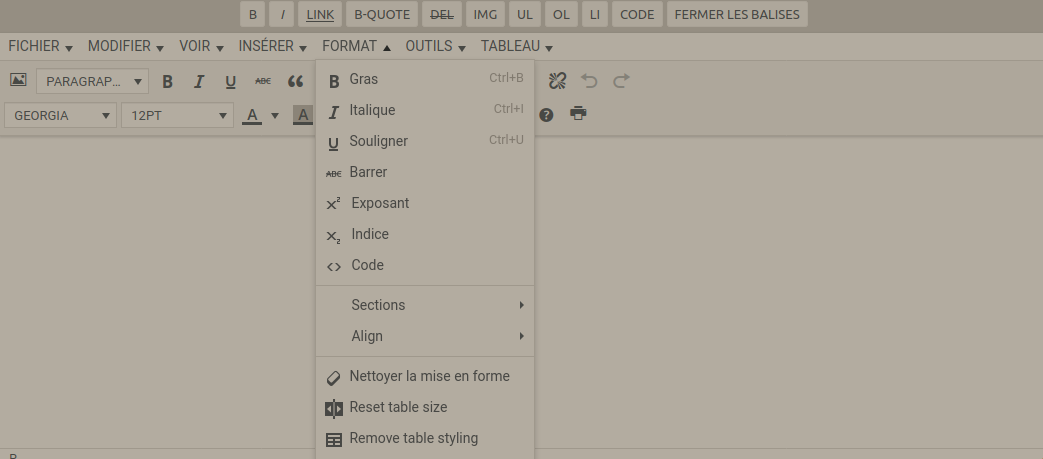 21 avril 2021 à 12 h 40 min #63789
21 avril 2021 à 12 h 40 min #63789Visio 3
ParticipantTu vas bien finir par trouver

Je croit malheureusement être arrivé au bout de ce que je peux tenter

Je viens de refaire la même opération, mais cette fois en ayant changer le nom et le mot de passe préalablement dans Détail de compte.
Mais j'ai fait plusieurs essais en combinant différentes commandes ..... Mais pas de succès :
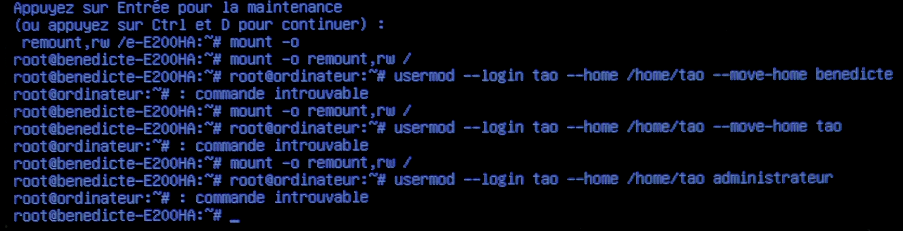
Mon fils demande avec insistance son ordi, je vais donc devoir arrêter là

Très bonne journée à toi et encore un grand merci pour ton assistance

Merci pour le code

merci@Mia -
AuteurRéponses
- Vous devez être connecté pour répondre à ce sujet.

